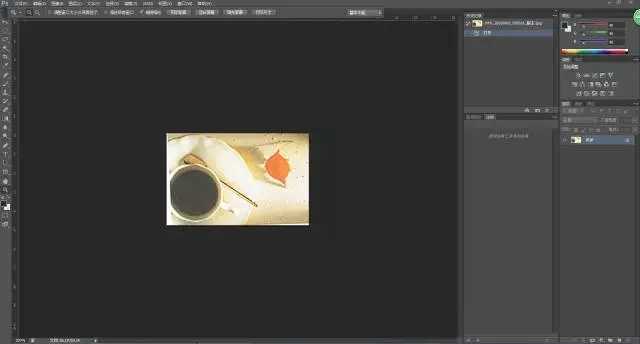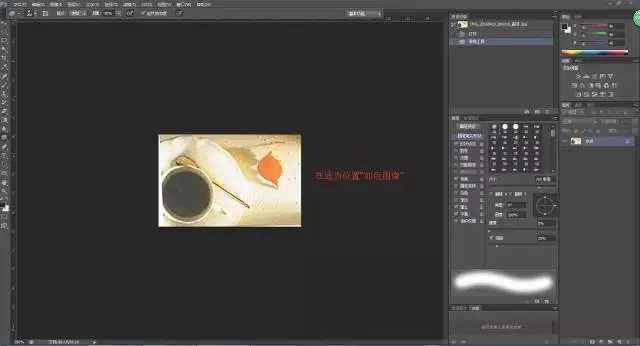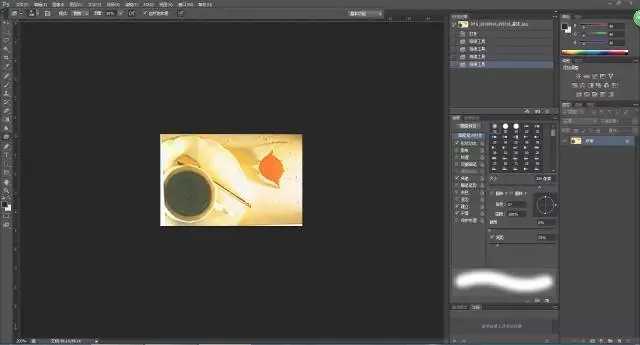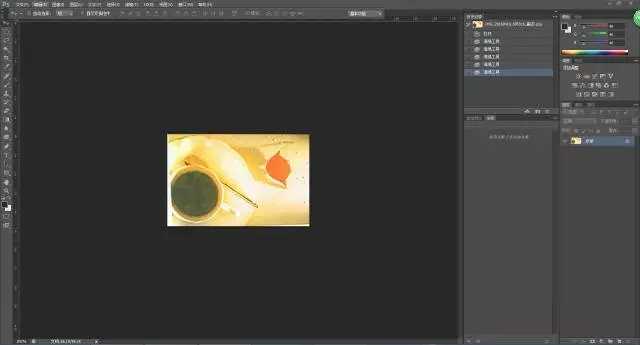PS海绵工具怎么用?PS海绵工具使用教程
(编辑:jimmy 日期: 2025/12/24 浏览:2)
PS海绵工具怎么用?新手使用PS的时候,可能会对有些工具不太熟悉,今天主要讲讲PS中的海绵工具的作用,顺便教教大家怎么使用海绵工具,一起来学习一下吧!
- 软件名称:
- Adobe Photoshop 8.0 中文完整绿色版
- 软件大小:
- 150.1MB
- 更新时间:
- 2015-11-04立即下载
- 软件名称:
- Photoshop CS6(PS CS6中文精简版) 西门探花作品 64位
- 软件大小:
- 166MB
- 更新时间:
- 2012-12-22立即下载
海绵工具可以增加或降低图像的色彩饱和度,是PS软件中用来吸去颜色的工具。用此工具可以将有颜色的部分变为黑白。
它与减淡工具不同,减淡工具在减淡时同时将所有颜色,包括黑色都减淡,到最后就成一片白色。而海绵工具只吸去除黑白以外的颜色。
步骤如下:
1、打开文档的图片。
编辑区添加图片模板,点击图片区域可以更换图片。
2、选择工具箱中的海绵工具
在工具属性栏中设置“模式”为“饱和”,“画笔”为“柔边圆200像素”,
编辑区添加图片模板,点击图片区域可以更换图片。
3、移动鼠标指针至图像编辑窗口中的适当位置处,单击鼠标左键并拖曳,加色图像。
4、用与上面同样的方法,继续在图像其他地方处拖曳鼠标,加色图像。
编辑区添加图片模板,点击图片区域可以更换图片。
5、最终效果图如下:
注意:海绵工具不能应用于索引颜色和位图颜色模式。
以上就是小编带来的PS海绵工具使用教程,感谢大家的阅读,更多内容请关注网站!